WordPressの始め方を解説します。
初心者でも簡単にWordPressを始める事ができます。
WordPressを始める手順は下記の通りです。
- ドメインを取得する
- レンタルサーバーを借りる
- ネームサーバーを設定する
- WordPressをインストール
- WordPressの初期設定をする
- 運営者・プロフィールページの作成
- お問い合わせページの作成
- プライバシーポリシーポリシーページの作成
- グローバルメニューの作成
- 記事を書く
10ステップでWordPressを始める事が可能です。
ドメインを取得する

インターネット上の住所にあたるドメインを取得します。
ドメインは「.com」や「.net」、「.biz」などが末尾に入り先頭にローマ字や日本語の文字列を自由に指定する事ができます。
早いもの勝ちになり既に取得されてる文字列のドメインは取得できません。
但し、「.com」で取得されていても「.net」でまだ取得されていなければ取得可能です。
「.com」や「.net」などのドメインの種類はたくさんありますが、基本的に何でも良いです。
但しトップレベルドメイン(TLD)を選ぶようにしましょう。
主なトップレベルはcom、net、org、info、biz、nameなどです。
ドメイン取得料は基本的に年単位の契約となります。
高性能で人気が高いレンタルサーバーを借りる場合はドメイン代が永久無料になるキャンペーンを行っている会社があります。
ドメイン代が永久無料のレンタルサーバー
・ConoHa WING
・エックスサーバー
最初から本気でブログ運営を始めるつもりなら上記のどちらかのレンタルサーバー会社がおすすめです。
特にConoHa WINGは人気急上昇中です。
その他のロリポップ等の格安レンタルサーバーを利用するならドメインはお名前ドット・コムで取得しましょう。
一年中キャンペーンをやっていて格安です。
タイミング良ければ100円で「.com」や「.net」ドメインを取得する事が可能です。
お名前ドット・コムでは途中でレンタルサーバーを同時に契約するかどうか確認されますがドメインのみの利用を選択しましょう。
レンタルサーバーを借りる

WordPressを始めるにはレンタルサーバーの契約が必要です。
レンタルサーバー会社はたくさんあり、格安のレンタルサーバーから高性能のレンタルサーバーまで様々です。
利用者が多いレンタルサーバー会社とWordPressが利用できるプランをいくつか紹介します。
| 会社名 | 料金(月額) | 初期 費用 | お試し 期間 | 特徴 |
|---|---|---|---|---|
| ロリポップ | ライト:275円 スタンダード:550円 | 1,650円 1,650円 | 10日間 | 格安 |
| さくらのレンタルサーバ | スタンダード:524円 プレミアム:15,71円 ハイスピード:550円 | 1,650円 1,650円 無料 | 2週間 | 格安 |
| エックスサーバー | X10プラン:1,320円 X20プラン:2,640円 | 3300円 3300円 | 10日間 | 高性能 |
| Conoha WING | ベーシック:1,210円 スタンダード:2,530円 | 無料 無料 | 無し | 高性能& 高速 |
| mixhost | スタンダード:1,518円 プレミアム:1529円 | 無料 無料 | 30日間 返金保証 | 高性能& アダルトOK |
エックスサーバーとConoha WING、mixhostは最低3ヶ月単位の契約となります。
長期契約する程月額料は安くなります。
エックスサーバーは12ヶ月以上の契約で初期費用無料、ドメイン料が永久無料キャンペーン実施中。
mixhostはプレミアムプラン以上で12ヶ月以上の契約でドメイン料が永久無料キャンペーン実施中。
Conoha WINGはWINGパックという12ヶ月以上の契約で月額料が29%オフ&ドメイン料が永久無料になるキャンペーンを行っています。
レンタルサーバーの性能はアクセスが集中した時に真価を問われます。
WordPressブログが育っていって大量のアクセスが来るようになると格安サーバーの場合、サーバーダウンで表示されなくなる恐れがあります。
そうなった時にサーバーを引っ越すのは初心者には難しい部分があります。
ブログ運営初心者の方はロリポップのスタンダードプラン、もしくはさくらのレンタルサーバのハイスピードプランがおすすめです。
本気でブログ運営してゆくゆくは5万円以上の収益化を目指す人は今ならConoha WINGのWINGパックがおすすめです。
レンタルサーバーの契約自体はクレジットカードがあれば各レンタルサーバー会社の公式サイトからクリックしていくだけで簡単に契約する事ができます。
ネームサーバーを設定する
ネームサーバーを設定します。
これは取得したドメインとレンタルサーバーを紐付ける作業になります。
ネームサーバーを設定してレンタルサーバーと紐付ける事によって取得したドメインでWebサイトやブログをインターネット上で表示する事ができます。
レンタルサーバー会社のドメイン料が永久無料キャンペーンで契約した場合はネームサーバーの設定は必要ありません。
お名前ドット・コムとロリポップやさくらのレンタルサーバや他のレンタルサーバーで通常のプランで契約した場合はネームサーバーの設定が必要になります。
設定と言ってもとても簡単で各レンタルサーバー会社のDNSサーバー名という決まった英数字を最低2箇所入力するだけです。
お名前ドット・コムのネームサーバー設定は下記に詳しく解説されています。
各レンタルサーバー会社の指定ネームサーバー名は下記の通りとなります。
ロリポップ
| プライマリネームサーバ | uns01.lolipop.jp |
| セカンダリネームサーバ | uns02.lolipop.jp |
さくらのレンタルサーバ
| プライマリネームサーバ | ns1.dns.ne.jp |
| セカンダリネームサーバ | ns2.dns.ne.jp |
エックスサーバー
| プライマリネームサーバ | ns1.xserver.jp |
| セカンダリネームサーバ | ns2.xserver.jp |
Conoha WING
| プライマリネームサーバ | ns-a1.conoha.io |
| セカンダリネームサーバ | ns-a2.conoha.io |
mixhost
| プライマリネームサーバ | ns1.mixhost.jp |
| セカンダリネームサーバ | ns2.mixhost.jp |
※mixhostは契約しているプランによってネームサーバーが異なる場合はあります。ネームサーバーの確認方法があるのでこちらをご覧ください⇒mixhostのネームサーバーの確認方法
WordPressをインストール
各レンタルサーバー会社でWordPressが簡単にインストールできるようにツールが用意されています。
どのレンタルサーバー会社もWordPressのインストールに入力が必要なのは下記の6つです。
- サイトURL 解説ページにwpと入力されている事がありますが必要ありません。
- サイト説明 どんなWebサイトorブログなのか簡単な紹介文を入れます。
- ブログ名 Webサイトやブログのタイトルになります。
- ユーザー名 ログインする時のユーザー名です。
- パスワード ログインする時のパスワードです。
- メールアドレス パスワードを忘れた時の再設定やコメント届くメールアドレスです。
基本的に上記の6つを入力するだけで簡単にWordPressをインストールする事ができます。
サイト説明に関しては省略されている場合があり後から入力や修正が可能です。
昔はWordPressを公式サイトからダウンロードして手動でFTPソフトを使ってアップロード、そしてインストールする前にデータベースを作成してから接続しなければならず、初心者の方にはハードルが高かったのですが、現在では自動でデータベースを作成し接続まで行ってくれるのでとても楽で簡単です。
実際のWordPressインストール方法は契約したレンタルサーバー会社の解説ページをご覧ください。
WordPressの初期設定をする

WordPressでブログを開始する前に初期設定を行う必要があります。
WordPressにログインをするとダッシュボードから下記の項目を設定、プラグインのインストールを行う事ができます。
- サイトタイトルを確定させる
- サイト紹介文を設定する
- パーマリンクの設定をする
- タイムゾーンの設定をする
- カテゴリを設定する
- 各種プラグインをインストールする
- 記事を書く
サイトタイトルを確定させる
ダッシュボードの設定⇒一般をクリックすると一般設定を行う事ができます。
サイトのタイトルという項目があるのでWebサイト・ブログのタイトルを確定させましょう。
当ブログでいうと「WordPressテーマ研究所」がサイトのタイトルになります。
サイト紹介文を設定する
続いてサイト紹介文を設定します。
サイトのタイトルの下にキャッチフレーズという項目があるのでここにサイト紹介文を入力・修正します。
当ブログでいうと「無料・有料WordPressテーマを紹介しています。」がキャッチフレーズ(サイト紹介文)になります。
タイムゾーンの設定をする
タイムゾーンは協定世界時 (UTC) の標準時なっている事もあるので日本の東京時間になっているか確認しましょう。
「UTC+0」となっていた場合は「東京」を選択してください。
パーマリンクの設定をする
パーマリンクとはドメイン以下のURLとなります。
このページでいうと「https://wp-theme-lab.net/wordpress-start/」の「wordpress-start」部分の表示方法がパーマリンクの設定になります。
デフォルトの初期設定のままだとSEO的によくないので投稿名を選択してください。
ダッシュボードから設定⇒パーマリンク設定をクリック。
共通設定にある投稿名にチェックを入れて変更を保存をクリックしてください。
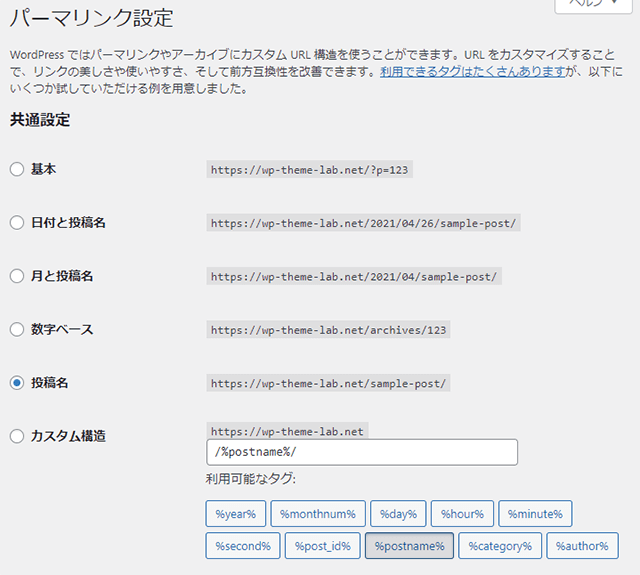
カテゴリーを設定する
初期設定では「Uncategorized」のみとなっているのでカテゴリーを追加します。
カテゴリーとは分類の事で、例えば芸能、スポーツ、ドラマ、イベント等で各カテゴリーを作成しカテゴリーに属する記事を書いていきます。
当ブログでいうと各WordPressテーマをカテゴリーで分けています。
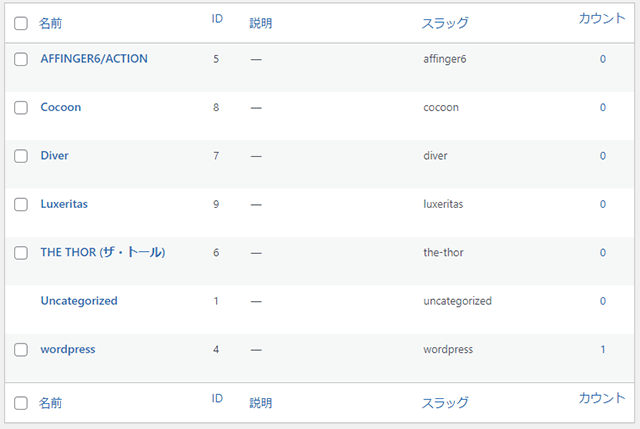
記事を投稿する際にもカテゴリを追加する事ができますがスラッグ(URL)が日本語になってしまうので事前にカテゴリーを追加しておくのがおすすめです。
各種プラグインをインストールする
各種プラグインをインストールしていきます。
初期設定で最低でも入れておきたいおすすめのプラグインは下記の通りです。
- WP Multibyte Patch
- XML Sitemaps(旧Google XML Sitemap)
- Contact Form 7
WP Multibyte Patch
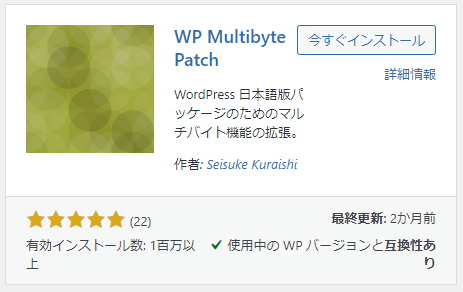
WordPressの日本語利用時のバグ修正・機能強化プラグインです。
日本語利用時の不具合が起こる可能性が低くなるので入れておきましょう。
XML Sitemaps(旧Google XML Sitemap)
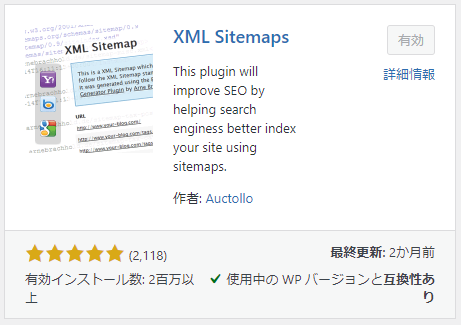
XML Sitemapの作成はGoogleに推奨されています。
インストールするだけで自動で勝手にXML Sitemapを作成してくれるのでインストールしましょう。
検索する時は「Google XML Sitemap」で検索した方が見つけやすいです。
Contact Form 7
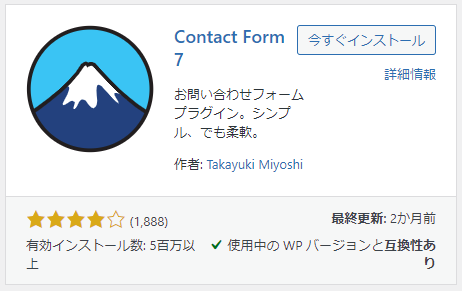
Contact Form 7はお問い合わせフォームを簡単に設置できるプラグインです。
お問い合わせページの作成はSEOに好影響を与えるとされているのでインストールしてお問い合わせフォームのページを作成しましょう。
プラグインのインストール方法
プラグインのインストール方法もとても簡単です。
- ダッシュボードのプラグイン⇒新規追加をクリック
- 右のキーワード欄に対象のプラグイン名を入力し検索
- 検索結果に出てきたプラグイン名の横にある「今すぐインストール」をクリックしてから有効化をクリック。
検索してインストール&有効化するだけでOKです。
別途個別に設定が必要なプラグインがあり「Contact Form 7」はお問い合わせページの設置が必要です。
プラグインは様々な種類があり、他にもおすすめのプラグインがありますが初めてWordPressを利用する人にとって設定が難しい物があります。
また、利用するWordPressテーマによっては必要がないものもあります。
ここでは共通して最低でも入れておきたいプラグインを紹介しました。
運営者・プロフィールページの作成
あなたのブログを閲覧してくれた人にファンになって貰う可能性を上げる為にも、またSEO的に評価を得られるように誰が運営しているのか明示する運営者もしくはプロフィールのページを作成しましょう。
- ダッシュボードの個別ページから新規追加をクリック。
- タイトルに「運営者」や「運営者情報」、「プロフィール」など入力。
- プロフィール画像やハンドルネーム、自己紹介文を入力します。
- スラッグを変更する。
- 公開ボタンをクリックして公開する。
運営者名は実名の必要はありません。
URLスラッグに英文字を入力してください。
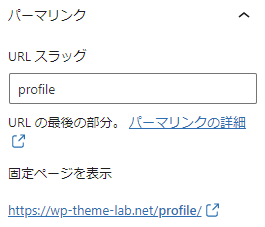
当ブログの運営者ページを是非ご参考にしてみてください。
お問い合わせページの作成
お問い合わせページがあるとSEO的に評価されますので設置しましょう。
- ダッシュボードの個別ページから新規追加をクリック。
- タイトルに「お問い合わせ」を入力。
- 「Contact Form 7」のショートコードをカスタムHTMLブロックで入力。
- スラッグを変更する。(contactやcontactusで良いです)
- 公開ボタンをクリックして公開する。
「Contact Form 7」の設置コードをカスタムHTMLブロックで入力するのが少しだけ通常入力とは異なります。
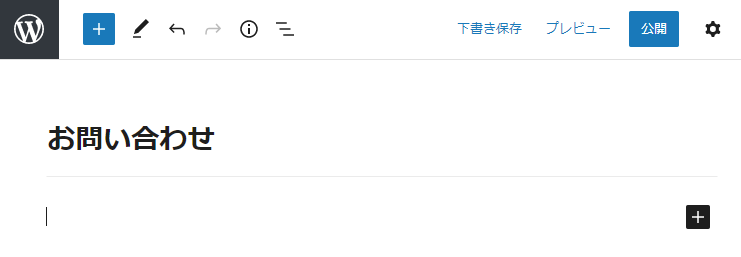
タイトルの上にある青色の+か右側にある+をクリックします。
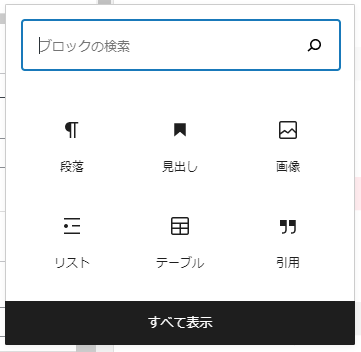
ブロックの種類が出てきますので、ブロックの検索欄にHTMLと入力するとカスタムHTMLと表示されるのでクリックします。
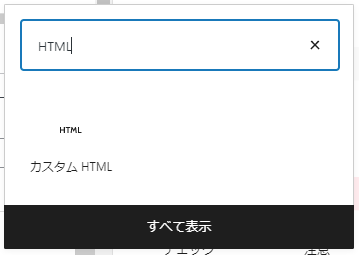
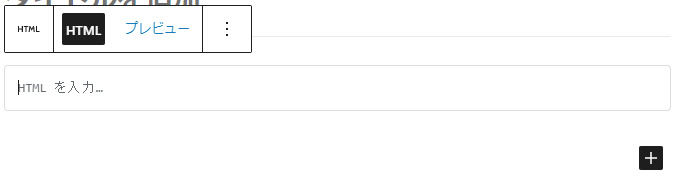
HTMLを入力と表示されるので「Contact Form 7」のショートコードを入力します。
「Contact Form 7」のショートコードはダッシュボードのお問い合わせをクリックすると確認する事ができます。
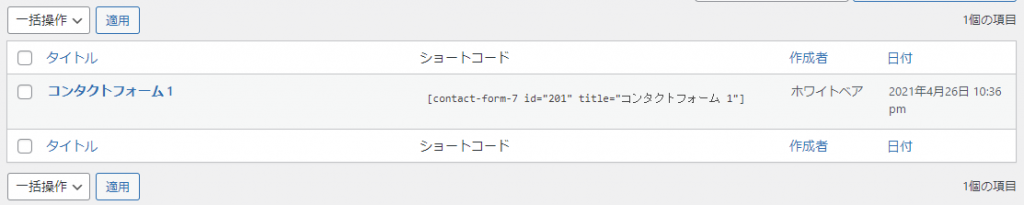
カスタムHTMLブロックに「Contact Form 7」のショートコードを入力して公開ボタンをクリックしましょう。
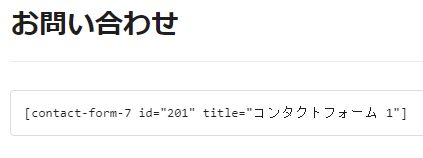
プライバシーポリシーページの作成
プライバシーポリシーページを作成します。
独自ドメインのWordPressブログではお問い合わせフォームを設置するのが普通です。
閲覧ユーザーの名前やメールアドレスがお問い合わせ時に入力されるのでプライバシーポリシーの設置が好ましいです。
- ダッシュボードの個別ページ一覧からprivacy policyページを選択。
- タイトルの「privacy policy」を「プライバシーポリシー」に変更。
- 英文字で入力されている内容を全て削除。全選択してデリートボタンを押せば消せます。
- プライバシーポリシーの内容を記入。
内容は下記のサイトを参考に記入しましょう。
>>【ブログに必須!】プライバシーポリシーと免責事項の書き方 - 公開ボタンをクリックして公開します。
グローバルメニューの作成
グローバルメニューの作成して運営者、お問い合わせ、プライバシーポリシーページを全ページで表示させます。
ダッシュボードの外観からメニューをクリックします。
新規メニュー追加画面になるのでメニュー構造のメニュー名に「グローバルメニュー」と入力します。
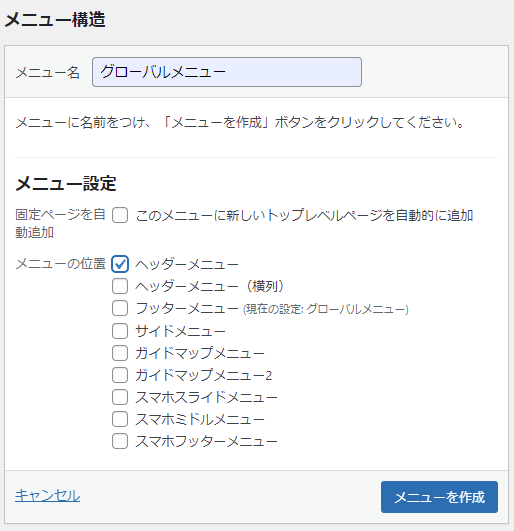
メニューの位置にヘッダーメニューにチェックを入れメニューを作成ボタンを押します。
メニュー項目を追加欄が表示されるのでタブからすべて表示をクリックして必要なページにチェックを入れてください。
ホームはトップページに戻るボタンです。
一人でも多くの閲覧ユーザーがトップページに移動してくれる可能性が上がるので設置がするのがおすすめです。
余計なページがある場合はチェックを入れないようにしましょう。
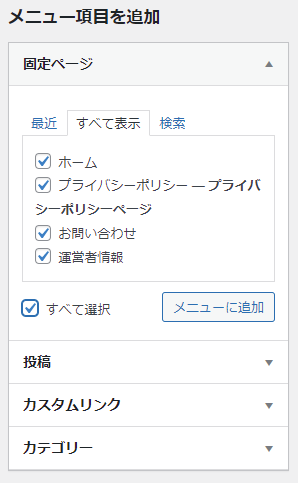
追加した項目はドラッグアンドドロップで並び替える事が出来ます。
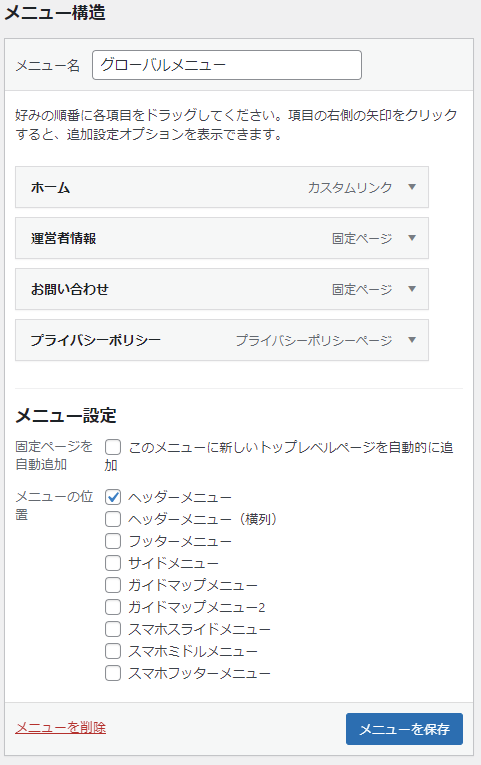
後方に少しずれてドラッグアンドドロップすると入れ子構造になってしまうので注意してください。
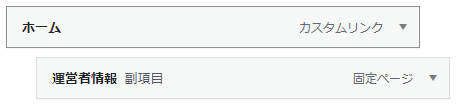
メニューを保存をクリックします。
下図のように全ページで表示されるグローバルメニューが出来上がります。

記事を書く
さぁいよいよ記事を更新して行きましょう!
- タイトルを追加
- 文章を入力
- 画像を挿入
- パーマリンクを設定
- カテゴリーを選択
- タグを入力
- アイキャッチ画像を設定
- 公開ボタンを押して公開する
まとめ
凄く長い説明となってしまいましたが、1~10のドメイン取得からWordPressのインストールそして初期設定や各種固定ページの作成は一度切りの作業です。
一度やってしまえば後は記事を書くことに集中できます。
このページを見ながら少しずつ進めていけば誰にでも簡単にWordPressを始める事ができるので是非チャレンジしてみてください!
